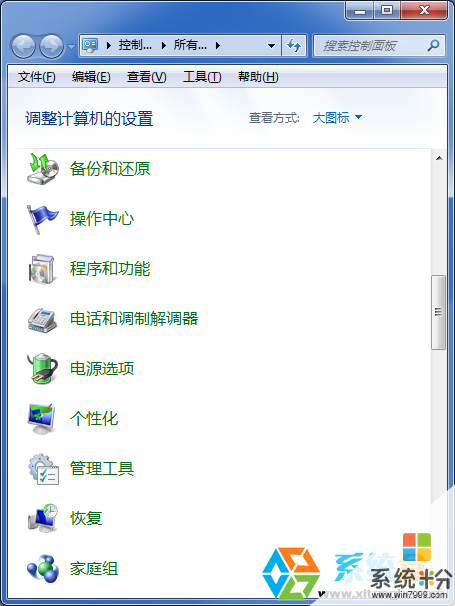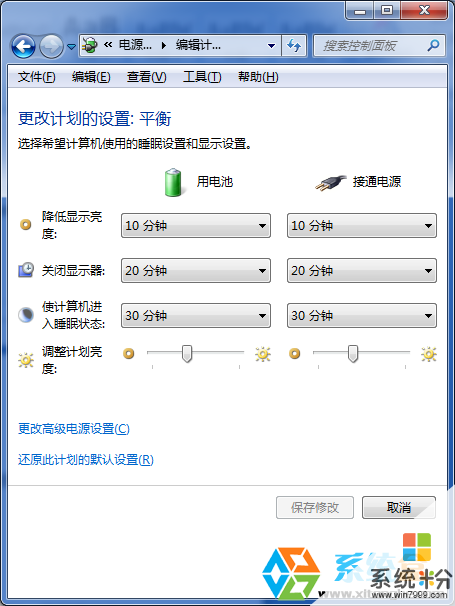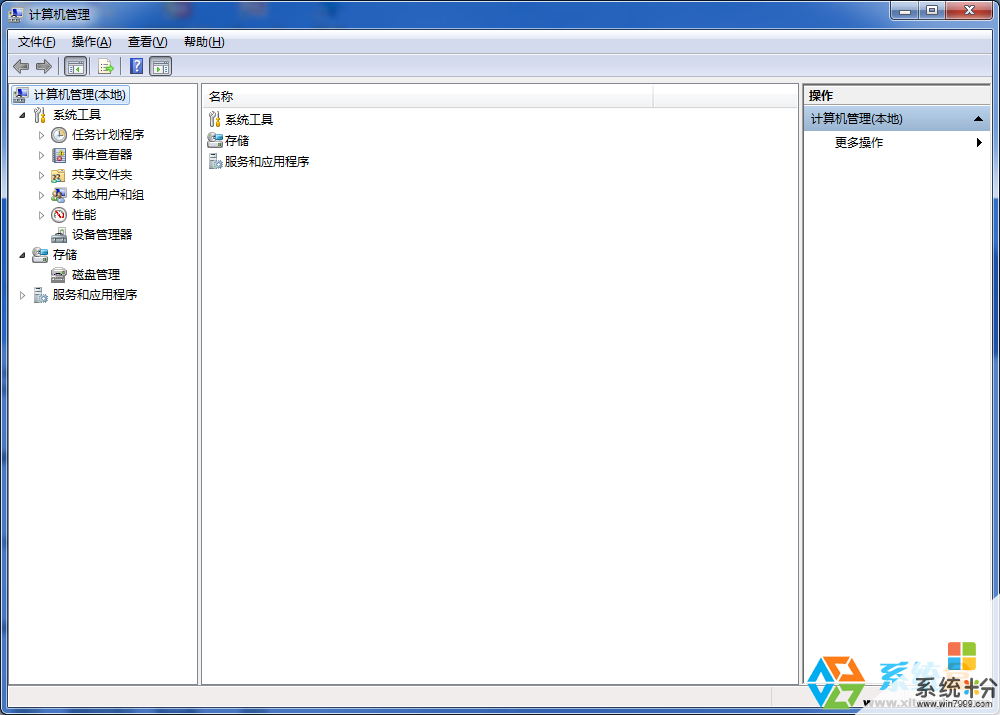win7旗艦版怎樣關閉屏幕亮度自動調節功能 win7旗艦版關閉屏幕亮度自動調節功能的方法
時間:2017-07-04 來源:互聯網 瀏覽量:
今天給大家帶來win7旗艦版怎樣關閉屏幕亮度自動調節功能,win7旗艦版關閉屏幕亮度自動調節功能的方法,讓您輕鬆解決問題。
在win7旗艦版係統中,有一個自動調節屏幕亮度的功能,主要是為了節省筆記本電量,不過這處忽明忽暗的顯示方式讓很多用戶都不習慣,甚至導致了視覺疲勞,那麼我們如何關閉win7係統的亮度自動調節功能呢?
關閉亮度自動調節方法一:
1、從開始菜單進入到控製麵板,然後找到【電源選擇】並進入;
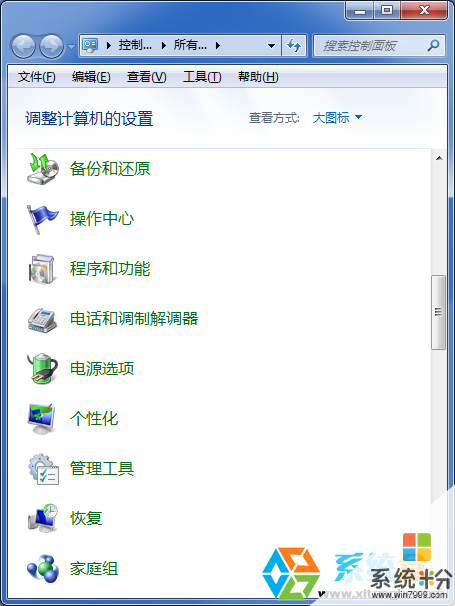
2、然後在電源選項頁麵,點擊右邊麵板的【更改計劃設置】;

3、接著我們選擇點擊“更改高級電源設置”;
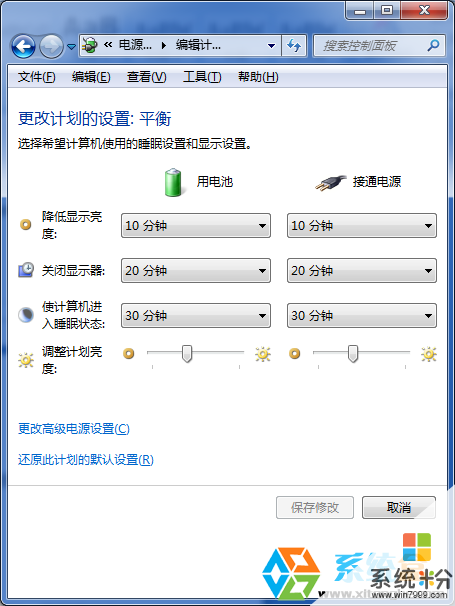
4、在高級設置選項中展開選項列表,然後再展開“啟用自適應亮度”,然後關閉“使用電池”和“接通電源”,然後確定保存後屏幕就不會自動調節亮度了(台式機無此選項)。
關閉方法二:
其實我們還可以使用關閉服務的方法來關閉win7係統的自動調節亮度功能,在win7係統中“Sensor Monitoring Service”服務是管理屏幕自動調節亮度的。
1、開始——運行——輸入services.msc 回車,然後在本地服務的右側窗口中找到Sensor Monitoring Service服務項,
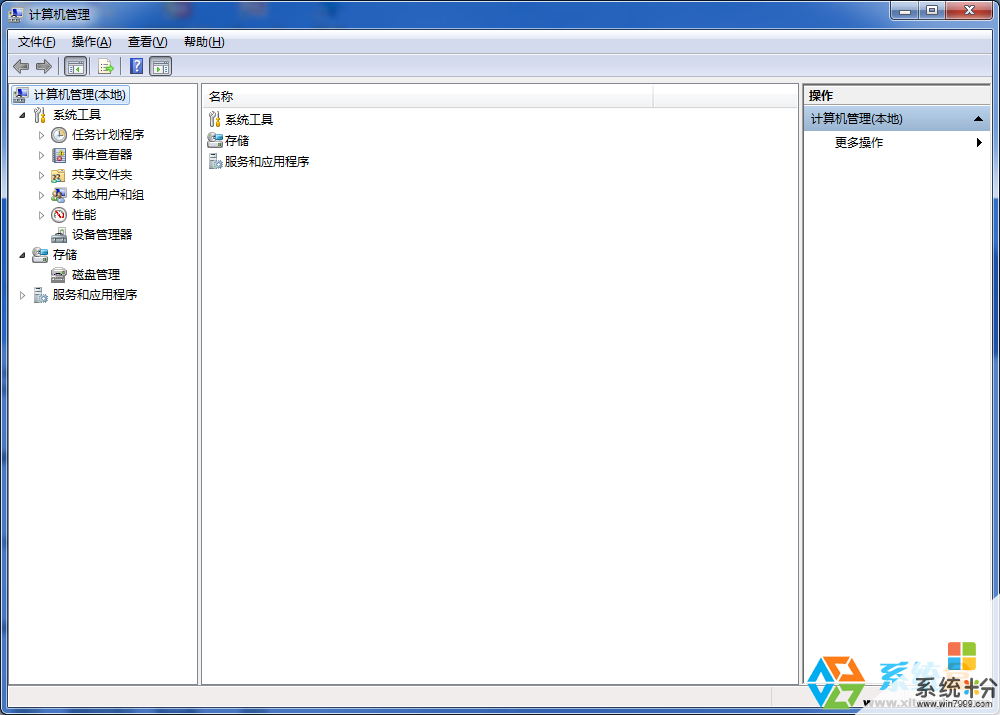
2、雙擊並雙擊“Sensor Monitoring Service”這個服務,點擊停止按鈕,並把[啟動類型]設置為"手動"。
以上就是win7旗艦版怎樣關閉屏幕亮度自動調節功能,win7旗艦版關閉屏幕亮度自動調節功能的方法教程,希望本文中能幫您解決問題。